

AdBlock est une extension de navigateur, qui bloque les publicités lorsque vous surfez sur le net. Cependant, il peut arriver un moment où vous souhaitez désinstaller AdBlock de votre navigateur. Dans cet article, nous allons partager les moyens de désinstaller AdBlock des principaux navigateurs sur un Mac.
Contenu
- Comment désinstaller AdBlock du navigateur Opera.
- Comment supprimer AdBlock de Firefox.
- Comment supprimer AdBlock de Chrome.
- Comment désinstaller l’extension AdBlock Safari.
- Comment désinstaller facilement les extensions de navigateur.
Si vous souhaitez supprimer une extension Opera AdBlock de votre Mac, effectuez les étapes simples suivantes :
- Lancez le navigateur Opera. Faites un clic droit sur l’icône AdBlock à droite du menu Opera → sélectionnez Gérer l’extension.

- Sélectionnez AdBlock dans la liste des extensions d’Opera. Désactivez AdBlock en cliquant sur le bouton Désactiver. Cliquez sur l’icône X rouge à droite pour supprimer AdBlock de votre navigateur Opera.
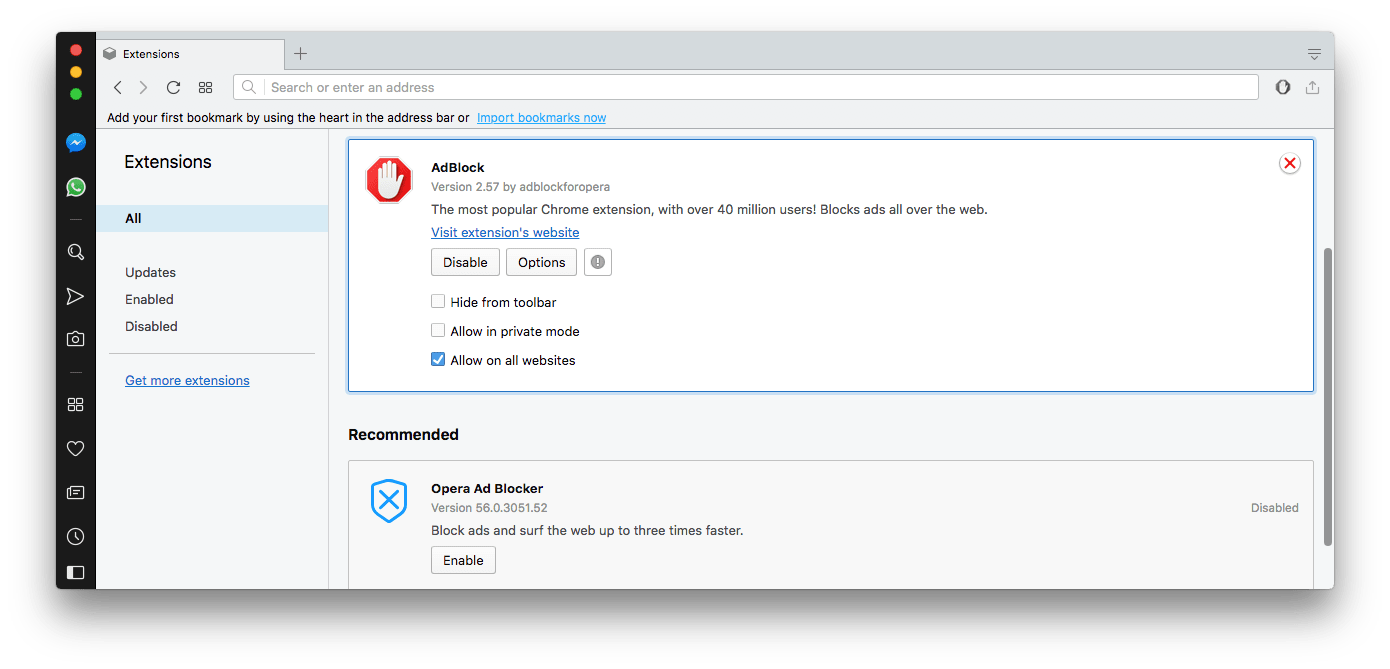
Supprimer AdBlock de Firefox
Pour supprimer AdBlock de Firefox, effectuez les étapes suivantes :
- Lancez le navigateur Firefox. Ouvrez le sous-menu AdBlock en faisant un clic droit sur l’icône AdBlock dans le menu Firefox → choisissez Gérer l’extension.

- Dans la fenêtre qui apparaît, vous verrez les données de l’extension AdBlock. Faites défiler l’écran jusqu’aux options générales. Cliquez sur le bouton Désactiver pour désactiver AdBlock Firefox. Cliquez sur le bouton Supprimer pour supprimer l’extension AdBlock dans Firefox.
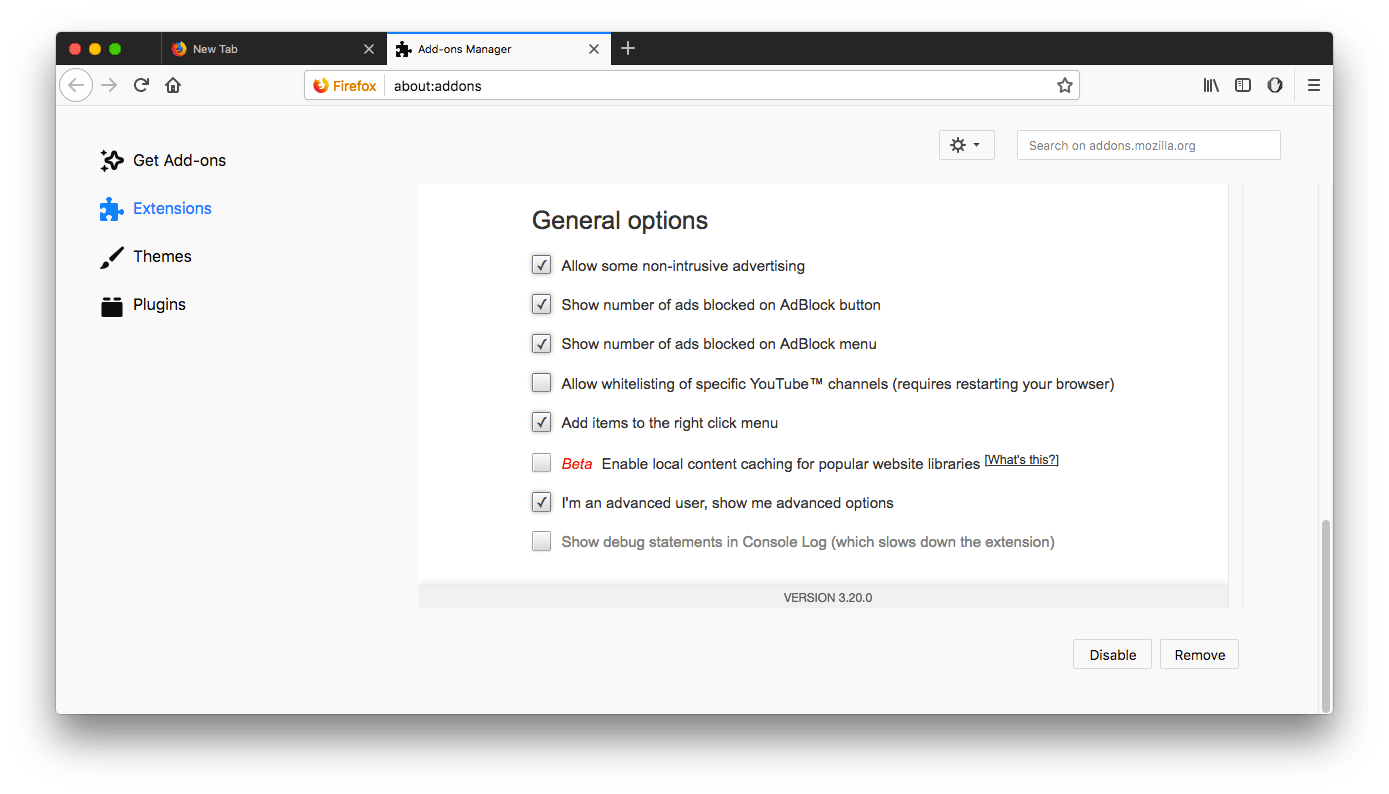
Supprimer AdBlock de Chrome
Les extensions dans Chrome peuvent être supprimées de deux façons. Vous pouvez lancer le navigateur Chrome → sélectionner l’icône AdBlock dans le menu Chrome à droite → faire un clic droit et sélectionner Supprimer de Chrome dans le menu déroulant. 

Deuxièmement, vous pouvez supprimer AdBlock de Chrome en choisissant Gérer les extensions dans le menu qui apparaît lorsque vous cliquez sur l’icône AdBlock. 

Dans la fenêtre des extensions Chrome qui apparaît, vous pouvez désactiver AdBlock en cliquant sur On/Off. Faites défiler vers le bas et cliquez sur Supprimer l’extension → confirmez l’action en cliquant sur Supprimer. 

Désinstaller l’extension AdBlock Safari
Il est important de noter que lorsque vous téléchargez l’extension AdBlock sur votre navigateur Safari, vous ajoutez aussi automatiquement l’application AdBlock sur votre Mac. Donc, si vous voulez désinstaller complètement AdBlock de votre Mac, vous devrez supprimer son extension et son application également. Pour supprimer l’extension AdBlock Safari de votre Mac, suivez attentivement les étapes suivantes :
Lancez le navigateur Safari. Cliquez sur Safari dans la barre de menu et sélectionnez Préférences dans le menu déroulant. Décochez AdBlock Icon et AdBlock Engine dans la liste des extensions pour désactiver AdBlock dans le navigateur Safari. Quittez Safari. 

Quittez l’application AdBlock si elle a été lancée. Ouvrez le dossier Applications → choisissez AdBlock.app → faites un clic droit et sélectionnez Déplacer vers la corbeille → Videz la corbeille. 

Malheureusement, ces étapes ne sont pas suffisantes pour désinstaller entièrement AdBlock de votre Mac. En raison de la nature des applications, elles créent des fichiers de service dans le dossier d’accueil de votre Mac. Après la suppression du fichier exécutable de l’application AdBlock du dossier Applications, ses fichiers de service inutiles sont toujours stockés sur votre Mac. Par conséquent, nous vous recommandons d’utiliser App Cleaner & Uninstaller pour supprimer complètement AdBlock de votre Mac.
App Cleaner & Uninstaller vous permet de désinstaller complètement les applications Mac et de gérer les extensions du système.
L’application possède un onglet Extensions, où vous pouvez trouver toutes vos extensions, y compris les extensions de navigateur Web. Vous pouvez sélectionner AdBlock de chacun de vos navigateurs dans une seule fenêtre et les supprimer. Cliquez sur Supprimer pour vous débarrasser de toutes les extensions AdBlock en une seule fois.

Dans l’onglet Applications, vous pouvez sélectionner l’app AdBlock avec tous ses fichiers de service et les supprimer en cliquant sur Supprimer.

Visualisez les éléments que vous allez supprimer et cliquez sur Supprimer. Entrez votre mot de passe utilisateur pour confirmer l’action.

Complétez la désinstallation d’AdBlock de votre Mac en vidant la Corbeille.
Quel est le moyen le plus simple de désactiver AdBlock sur un Mac ?
Nous espérons que notre guide vous aidera à désactiver AdBlock et à le supprimer de votre Mac facilement. Nous vous recommandons vivement d’utiliser le logiciel App Cleaner & Uninstaller pour désinstaller AdBlock for Safari de votre Mac. Comme indiqué ci-dessus, App Cleaner & Uninstaller vous aide à supprimer les extensions web de tous les navigateurs en une seule fois. En plus de cela, il aide également à se débarrasser des applications inutiles et de leurs restes en quelques clics.